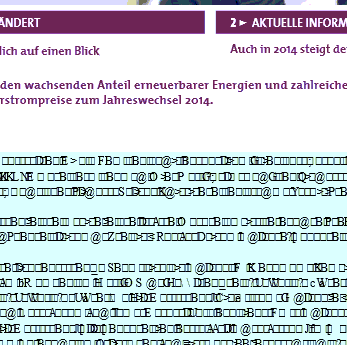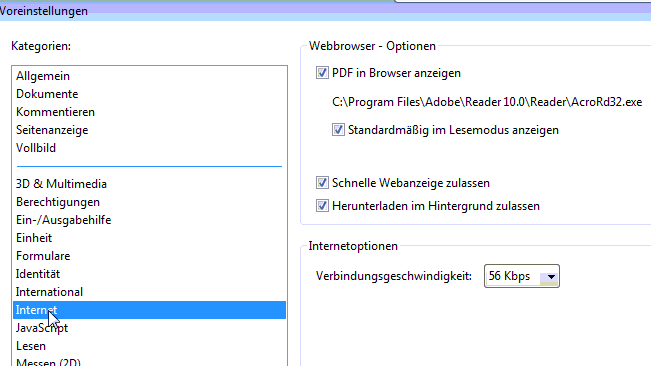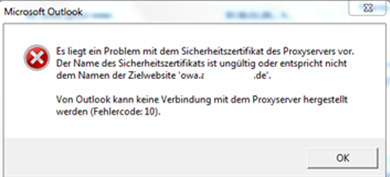Teamviewer keine Verbindung
Problem
Plötzlich erscheint beim Versuch sich mit einem Client zu verbinden, schon vor Kennwortabfrage, die Fehlermeldung
Eine Verbindung konnte nicht hergestellt werden.
Unbekannter Fehler
Das der Client online ist wird unter Komputer & Kontakte angezeigt. Teamviewer wurde bereits neu installiert. Firewall und Antivirus deaktiviert. Netzwerkeinstellungen, wie Proxy gecheckt.
on Donnerstag, 27 Oktober 2016.
Die im Windows-Server konfigurierten LAN-Adapter bleiben hierbei "verbunden"
Problem
Auf einem ESXI6-
Server, haben wir zwei Server - einer als
Active-Directory Controller und der andere als RDS-Server. In unregelmäßigen Abständen verlieren beide die Verbindung zu einander - diese haben wir über einen seperaten vSwitch erstellt, sodass er wirklich nur internen Datenverkehr behandelt. Sobald die Server Ihre gegenseitige Verbindung verlieren, wird der Explorer träge, AD-Abfragen funktionieren nicht mehr und die Authentifizierung im Remotedesktop schlägt fehl. Was können wir gegen dieses Problem machen?
on Dienstag, 19 Januar 2016.
Acrobat Web-Darstellungs-Problem
Problem
Auf einer Stromanbieter-Webseite wird ein Link zu einer PDF-Datei bereit gestellt. Bei Klick auf diesen Link öffnet sich das PDF, die Schrift besteht jedoch nur aus Symbolen und Zeichen.
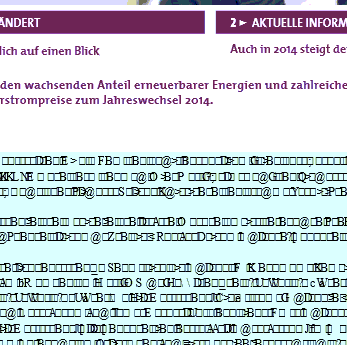
Beim Rechtklick auf den PDF-Link und anschliessender Selektion von "Ziel speichern unter" wird die Datei problemlos gespeichert und bei Öffnen vernünftig dargestellt...
Im Acrobat Reader wurde bei Voreinstellung -> Internet recht alle Häckchen entfernt.
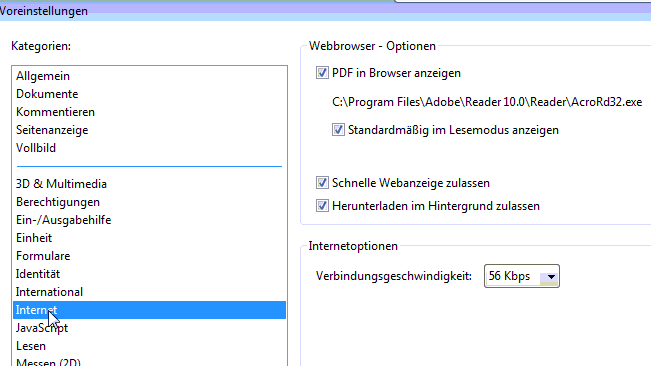
Ein Update des Acrobat Readers auf Version 11 war wegen des Betriebssystems Windows Vista nicht möglich. Stattdessen wurden Einstellungen des Acrobat-Browser-Plugins, wie auf dieser Webseite Acrobat Browser-Plugin versucht.
on Montag, 16 Dezember 2013.
SBS 2011 Zertifikat erneuern
Problem
In Outlook 2010 lässt sich ein Exchange-Konto nicht anlegen. Outlook soll sich per HTTP over RPC mit dem Exchange-Server 2010 eines Microsoft Windows Small Business Server 2011 (SBS2011) verbinden. Es bleibt aber getrennt. Dies scheint mit dem Serverzertifikat zusammenzuhängen.
Fehlermeldung
"Es liegt ein Problem mit dem Sicherheitszertifikat des Proxyservers vor. Der Name des Zertifikats ist ungültig oder entspricht nicht dem Namen der Zielwebseite... Von Outlook kann keine Verbindung mit dem Proxyserver hergetsellt werden (Fehlercode 10)"
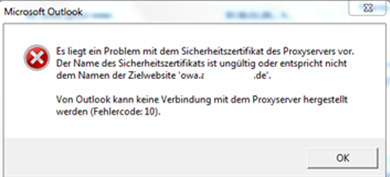
on Donnerstag, 12 September 2013.
Remote-Desktopverbindung funktioniert nicht mehr
Problem
An einem Windows 7 Client erscheint die Meldung:
"Verbindung mit der Remotesitzung wurde getrennt, da keine Lizenzserver für Remotedesktop vorhanden sind..."

Dei Verbindung soll mit einem Windows Server 2012 Foundation hergestellt werden. das funktionierte auch schon ca. 3 Monate.
Der Remotedesktop Lizensierungs-Manager zeigt:
Lizenzversion: Windows Server 2012 - Installierte "Pro Gerät"-RDS-CAL
Lizenzprogramm: Einzelhandel
Gesamte Lizenzen: 5
Verfügbare Lizenzen: 0
Ablaufdatum: nie
Eine Neuinstallation der Remotedesktop-Rolle war nicht die Lösung.
Gruppenrichtlinien (GPO):
Computerkonfiguration -> Richtlinien -> Administrative Vorlagen -> Windows-Komponenten -> Remotedesktopdienste -> Remotedesktopsitzungs-Host -> Lizenzierung -> Angegebene Remotedesktop-Lizenzserver verwenden
Computerkinfiguration -> Richtlinien -> Administrative Vorlagen -> Windows-Komponenten -> Remotedesktopdienste -> Remotedesktopsitzungs-Host -> Lizensierung -> Remotedesktop-Lizensierungsmodus festlegen -> Aktiviert (pro Gerät)
Die Remotedesktop-Lizensierungsdiagnose zeigte, dass keine Lizenzen installiert seinen.
Gibt es dafür eine Lösung?
on Montag, 12 Oktober 2015.
Outlook 2010 Abstürze reduzieren
Problem
Outlook 2010 stürzt mehrmals am Tag ab. Die Umgebung ist ein Dell Notebook Windows 7 Ultimat 32 Bit mit 4GB RAM. Es wird zu einem Exchange-Server 2010 Konto über einen Open-VPN Tunnel aufgebaut. Das Notbook ist Mitglied einer Windows Domäne. Die Outlook-Datendatei ist ca. 17GB groß.
Festplatten-Partitionen haben genug Platz.
on Sonntag, 08 Dezember 2013.
Das interne & externe Zustellen funktioniert nach einer Erstinstallation nicht
Problem
E-Mails, die an die interne Domäne und/oder an eine externe Domain gesendet werden, können nicht zugestellt werden. Der Exchange-Server ist neu installiert, im Ereignisprotokoll erscheinen folgende Meldungen:
ID: 160025
Es konnten keine DNS-Server vom Netzwerkadapter '00000000-0000-0000-0000-000000000000' abgerufen werden. Stellen Sie sicher, dass der Computer mit einem Netzwerk verbunden ist und das Cmdlet 'Get-NetworkConnectionInfo' Ergebnisse zurückgibt.
ID: 205
Es konnten keine DNS-Server von der Netzwerkkarte 00000000-0000-0000-0000-000000000000 abgerufen werden. Überprüfen Sie, ob der Computer mit einem Netzwerk verbunden ist und ob 'Get-NetworkConnectionInfo' Ergebnisse zurückgibt.
on Mittwoch, 11 Mai 2016.
Probleme mit der E-Mailgröße und den Empfang größerer Mails
Problem
E-Mails mit Anhängen von 7-8 MB werden vom Exchange-Server abgelehnt, mit dem Hinweis, dass die maximale Nachrichtengröße 10MB betragen darf. Alle Empfangsconnectoren sind jedoch so konfiguriert, dass sie 30MB annehmen.
Wie kann das Problem behoben werden?
on Dienstag, 06 Oktober 2015.
451 4.7.0 Temporary server error. Please try again later. PRX2
Problem
Beim Abholen von E-Mails mit PopCon von einem Smarthost, bekommt PopCon die Fehlermeldung "451 4.7.0 Temporary server error. Please try again later. PRX2" als Antwort auf den Mail-Zustellversuch. PopCon versucht nun regelmäßig die Mail wieder zuzustellen, aber schlägt immer fehl.
Woran kann das liegen?
on Dienstag, 06 Oktober 2015.
Durch Scanner gespeicherte Dokumente erscheinen nicht automatisch im Explorer
Problem
In einem
Active-Directory Netzwerk mit mehreren Windows 7 Clients, gibt es einen Windows 7 Rechner, der nach dem Speichern eines Dokuments durch einen Netzwerkscanner, das Dokument nicht sehen kann. Erst nach schließen des Explorers und hinein navigieren in das Verzeichnis oder das Umbennen oder Ändern des Dokuments wird die Datei im Explorer sichtbar. Das Problem ist reproduzierbar und betrifft nur einen Rechner im Netzwerk. Software & Updatestände sind auf allen Rechnern identisch. Das Problem ist auch nicht abhängig vom Benutzer - was können wir tun?
on Dienstag, 19 Januar 2016.
Problem
An einem Small Business Server 2011 (SBS2011) soll eine Auerswald Telekommunikations-Anlage (TK-Anlage) angeschlossen werden per LAN und die Telefoniedaten für CTI über die TAPI-Schnittstelle übertragen werden. Lan-Tapi-Zugangsdaten in der TK-Anlage sind eingetragen. Der neueste LAN-Tapi-Treiber von der Auerswald Webseite ist installiert.
http://www.auerswald.de/de/service/aktuelles-aus-dem-service/47-service/tk-anlagen/253-compact-5020-voip-de.html
Die Firewall des SBS2011 ist testhalber deaktiviert. Später muss der entsprechende Port (standard 7001) in der Firewall geöffnet werden.
Den Lan-Tapi-Treiber kann man über die Telefonie-Optionen (Telefonie und Modem) in der Systemsteuerung konfigurieren. Auf dem Reiter > Erweitert den Anbieter "Auerswald LAN-TAPI-Provider" konfigurieren, z.B Port und IP-Adresse der TK-Anlage. Alle Einstellungen mit OK bestätigen und den Telefonie-Dienst neu starten.
Dann muss der Telefonie-Server aktiviert werden und dann wirds etwas knifflig, da in den Standard-Einstellungen des Server Berechtigungen fehlen, die tief im System eingestellt werden müssen.
on Donnerstag, 12 September 2013.
Probleme mit Gesendeten Objekten
Problem
Wenn von einem freigegebenen Postfach aus eine E-Mail verfasst und gesendet wird, wird das Element im eigenen Postfach abgelegt, obwohl es in das dazugehörige, freigegebene Postfach gehört. Was kann ich tun, um dieses Verhalten zu ändern?
on Freitag, 13 November 2015.